كيفية حماية كلمة السر المجلدات المضغوطة في ويندوز 10
أصبح تشفير مجلد بكلمة مرور ميزة أساسية منذ بداية عصر نظام التشغيل Windows. ما زال الأمر كذلك بالنسبة لنظام التشغيل Windows 10. الآن ، على الرغم من إضافة الكثير من التدابير البديلة ، فإن غالبية المستخدمين سوف يستخدمون حماية كلمة المرور البسيطة لمنع الأشخاص من التدخل في بياناتهم على جهاز كمبيوتر مشترك.
الآن ، سيقوم العديد من هؤلاء بضغط المجلدات لتوفير المساحة باستخدام أداة ضغط تابعة لجهة خارجية. والجمع بين الاثنين هو ما سوف نتحدث عنه اليوم. أو كيفية حماية كلمة مرور مجلد مضغوط في نظام التشغيل Windows 10.
كيفية حماية كلمة السر مجلد مضغوط في ويندوز 10
- استخدام موارد النظام
- استخدم أداة ضغط تابعة لجهة خارجية
الطريقة الأولى - استخدام موارد النظام
الطريقة الأولى لحماية كلمة مرور مجلد في نظام التشغيل Windows 10 هي عبر خصائص المجلد. إذا لم تكن معتادًا على استخدام أداة ضغط تابعة لجهة أخرى لهذه المهمة ، فقد قمت بتغطية نظام التشغيل Windows OS. الإجراء بسيط إلى حد ما.
فقط تأكد من أن لديك جميع الملفات في الداخل قبل تشفير المجلد. يمكنك تطبيق واحد أو آخر (ضغطه أو تشفيره) باستخدام موارد النظام.
إليك كيفية حماية مجلد بكلمة مرور على Windows 10:
- انتقل إلى المجلد وتأكد من وجود جميع الملفات التي ترغب في تشفيرها.
- انقر بزر الماوس الأيمن فوق المجلد وافتح " خصائص" .
- ضمن علامة التبويب عام ، انقر فوق " خيارات متقدمة" .
- حدد مربع " تشفير المحتويات لتأمين البيانات ".
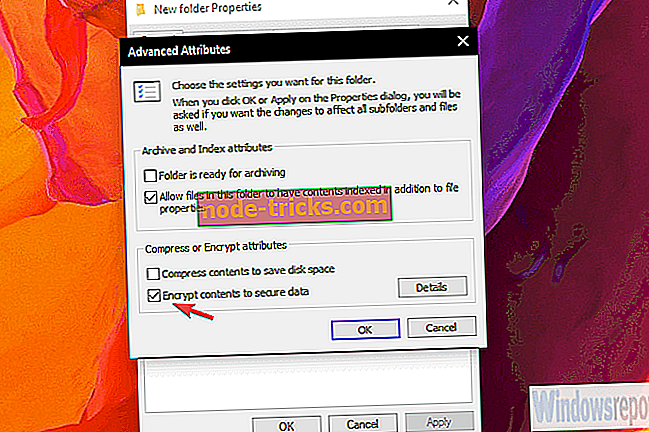
- اختر " تطبيق التغييرات على هذا المجلد فقط " وانقر فوق "موافق".
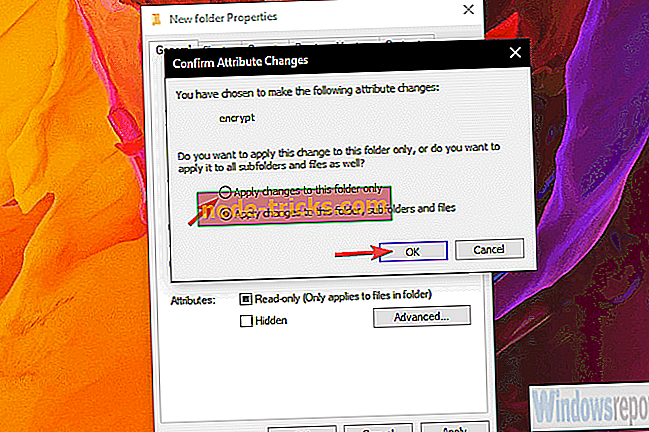
- النسخ الاحتياطي مفتاح التشفير الخاص بك عند المطالبة.
الطريقة 2 - استخدام أداة ضغط لجهة خارجية
تتطلب الطريقة الثانية أي أداة ضغط لجهة خارجية ، مثل WinRar الشهير أو 7 Zip أو أي أداة أخرى. يتم تفضيل هذه الأدوات على ضغط النظام وتشفير كلمة المرور لأسباب متعددة ، حيث يتوفر لديك الكثير من الخيارات للاختيار من بينها.
وهي تنسيق الأرشيف ومستوى الضغط وطريقة الضغط وطريقة التشفير مع الآخرين.
في هذا المثال ، سنعرض لك كيفية أرشفة مجلد وتشفيره بكلمة مرور على 7Zip (الإجراء مشابه على WinRar):
- إلغاء ضغط المجلد (إذا كان مضغوطًا بالفعل).
- انقر بزر الماوس الأيمن فوق المجلد ، ومن القائمة السياقية ، اختر 7Zip> إضافة إلى الأرشيف ...
- اختر تنسيق الأرشيف ومستوى الضغط (Ultra هو الأعلى بينما لا يقوم Store بتطبيق الضغط على الإطلاق) وغيرها من التفاصيل.
- ضمن قسم التشفير ، أدخل كلمة المرور وأعد إدخالها وتأكيد ذلك بالنقر فوق "موافق".
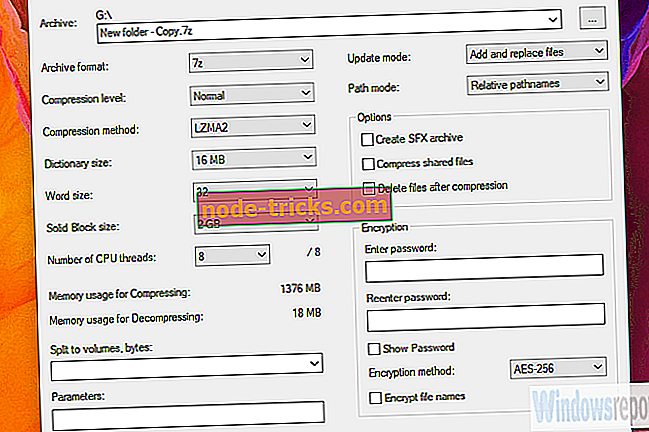
- احذف المجلد غير المحفوظ وغير المضغوط وتم الانتهاء منه.
الآن لا أحد باستثناء يمكنك الوصول إلى هذا المجلد. ضع في اعتبارك أن هذه ليست تشفيرًا عسكريًا تمامًا. شخص لديه ما يكفي من المعرفة قد تجد وسيلة ل.
من ناحية أخرى ، سيكونون على ما يرام في حماية ملفاتك الخاصة من أعين المتطفلين لأحد أفراد الأسرة الفضوليين أو زميل التطفل.
هذا هو. إذا كان لديك أي شيء آخر تضيفه أو تاخذه ، فتأكد من إخبارنا في قسم التعليقات أدناه. نحن نقدر ملاحظاتك للغاية.

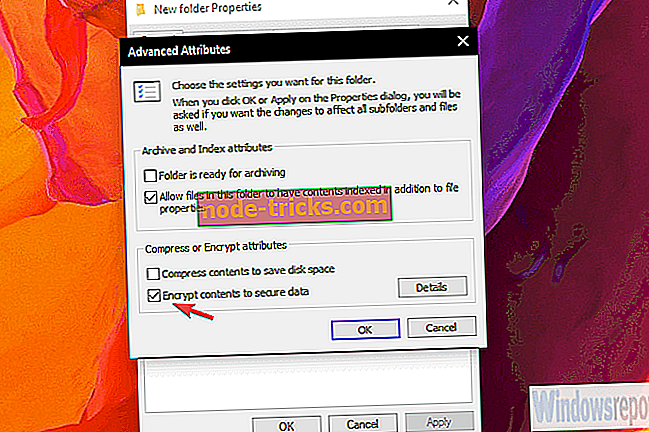
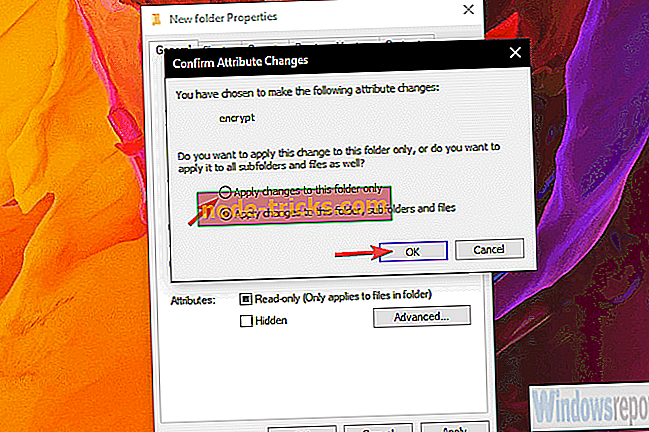
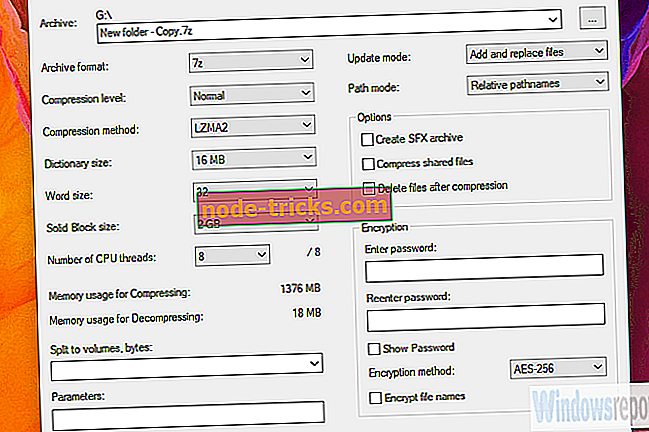


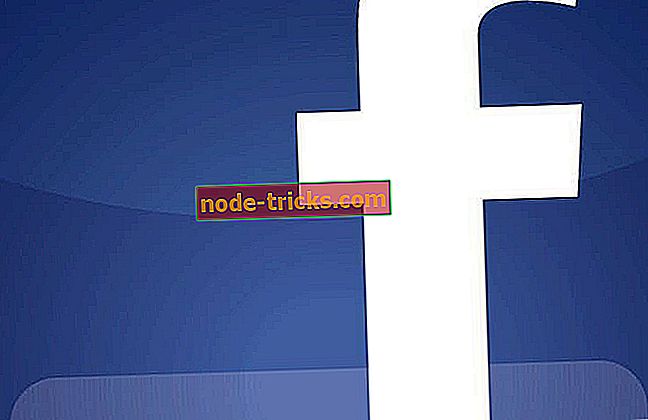




![واجه Windows Media Player مشكلة في ملف الجلد [FIX]](https://node-tricks.com/img/fix/716/windows-media-player-encountered-problem-with-skin-file-3.png)